excel开方函数怎么使用?
发布时间:2021年05月13日 15:34
求一个数值的开方数,数值小、开方是整数,手动求出来还是很简单的。但是当我们遇到一堆大的数,开方数还是小数的,手动求出来是不是很困难呢,并且准确性也低。没关系,今天小编就来教各位小伙伴们excel开方函数怎么使用,相信大家学会这个函数的使用,大数、小数大家都可以轻松的求出来,快来一起学习吧!
1.首先,我们打开自己电脑上的Excel函数,在里边输入要开放的函数,如下图红色箭头指向所示:

2.然后,我们把鼠标放入开方的单元格中,点击菜单栏上边的【公式】-【插入函数】按钮,如下图红色圈出部分所示:
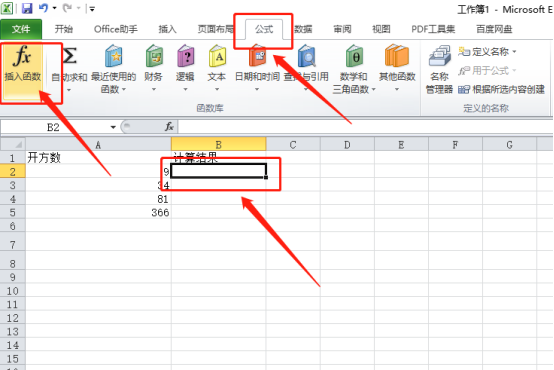
3.在弹出的弹框中我们找到【POWER】函数,再点击【确定】按钮,如下图红色圈出部分所示:
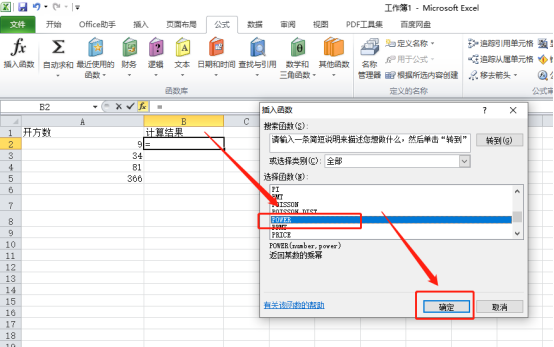
4.在第一个参数里边输入要开方的数值,第二个里边输入开方的幂数,点击确定按钮,如下图红色圈出部分所示:

5.最后,我们选中第一个单元格,按住鼠标左键向下拖动就可以把下边的单元格填充上了,如下图红色圈出部分所示:

上边的5步就分享了excel开方函数怎么使用,POWER函数的意义是:返回某数的幂乘,这个函数里边有两个参数,很容易理解,下次大家在遇到求开方的数值是不是会熟练的使用了呢。大家要动手操作,这样有利于掌握住开方函数。
本篇文章使用以下硬件型号:联想小新Air15;系统版本:win10;软件版本:Microsoft Excel 2010。




